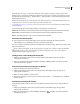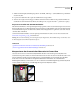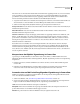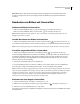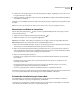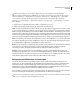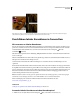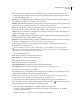Operation Manual
106
VERWENDEN VON PHOTOSHOP CS4
Camera Raw
Eine andere Art von chromatischem Artefakt wirkt sich auf die Kanten spiegelartigen Lichts aus, wie es etwa entsteht,
wenn Sonnenlicht von einer bewegten Wasseroberfläche oder von poliertem Metall reflektiert wird. Dies führt
gewöhnlich zu einem violetten Farbrand um jedes spiegelartige Licht herum. Ränder mit einer ähnlichen Farbe
können auch entlang den Kanten zwischen dunklen und sehr hellen Objekten auftreten.
1 Vergrößern Sie eine Ecke des Vorschaubilds. Die besten Ergebnisse erzielen Sie, wenn der Bereich sehr dunkle oder
schwarze Details vor einem sehr hellen oder weißen Hintergrund enthält. Suchen Sie die Farbränder.
2 Stellen Sie auf der Registerkarte „Objektivkorrekturen“ ggf. die folgenden Steuerelemente ein:
Rot/Cyan-Farbränder Passt die Größe des Rot-Kanals relativ zum Grün-Kanal an. Auf diese Weise können Rot/Cyan-
Farbränder kompensiert werden.
Blau/Gelb-Farbränder Passt die Größe des Blau-Kanals relativ zum Grün-Kanal an. Auf diese Weise können
Blau/Gelb-Farbränder kompensiert werden.
Entfernen von Rändern Verringert die Sättigung der Farbränder um spiegelartige Lichter herum. Wählen Sie „Alle
Ränder“, um alle Farbränder sowie größere Abweichungen der Farbwerte zu korrigieren. Wenn dies zu dünnen
grauen Linien an den Rändern oder zu anderen unerwünschten Effekten führt, wählen Sie „Kanten hervorheben“.
Diese Option korrigiert nur Farbränder von Lichtern, wo diese am ehesten auftreten. Wählen Sie „Aus“, um das
Entfernen der Ränder zu deaktivieren.
Beobachten Sie das Vorschaubild, wenn Sie einen Regler nach links oder rechts schieben. Wenn Sie Rot/Cyan-
Farbränder anpassen, können Sie mit gedrückter Alt-Taste (Windows) bzw. Wahltaste (Mac OS) den Blau/Gelb-
Farbrand ausblenden. Umgekehrt gilt, dass Sie beim Anpassen von Blau/Gelb-Farbrändern durch Halten der Alt-
Taste (Windows) bzw. Wahltaste (Mac OS) den Rot/Cyan-Farbrand ausblenden können. Ziel ist es, den Farbrand so
weit wie möglich zu reduzieren.
Kompensieren der Objektiv-Vignettierung in Camera Raw
Vignettierungen sind Objektivfehler, bei denen Kanten (insbesondere Ecken) von Bildern dunkler sind als der
Mittelpunkt. Mit den Steuerelementen auf der Registerkarte „Objektiv-Vignettierung“ können Sie die Vignettierung
kompensieren.
1 Erhöhen Sie den Wert, um Ecken aufzuhellen oder senken Sie den Wert, wenn die Ecken dunkler dargestellt
werden sollen.
2 Reduzieren Sie den Mittelpunktwert, um die Korrektur ausgehend von den Ecken einem größeren Bereich
zuzuordnen. Wenn Sie den Wert erhöhen, gilt die Anpassung für kleinere Bereiche in den Ecken.
Anwenden einer auf die Freistellung folgenden Vignettierung in Camera Raw
Wählen Sie die Funktion „Vignettierung nach Freistellen“, um eine Vignette auf ein freigestelltes Bild anzuwenden
und so einen künstlerischen Effekt zu erzielen.
1 Stellen Sie das Bild frei. Siehe „Freistellen ausgewählter Bilder in Camera Raw“ auf Seite 107.
2 Geben Sie in der Registerkarte „Objektivkorrekturen“ einen Wert ein oder verschieben Sie den entsprechenden
Regler und stellen Sie anschließend die Regler für die „Vignettierung nach Freistellen“ ein.
Stärke Positive Werte hellen die Ränder auf, negative verdunkeln sie.
Mittelpunkt Höhere Werte beschränken die Anpassung auf die Randbereiche; mit niedrigeren Werten kann ein
größerer Bereich weiter von den Rändern entfernt angepasst werden.
Rundheit Bei positiven Werten erscheint der Effekt eher rund, bei negativen Werten eher oval.